コンポーネント
4D のコンポーネントとは、プロジェクトに追加可能な、1つ以上の機能を持つ 4Dコードや 4Dフォームの一式です。 たとえば、4D SVGコンポーネント は、SVGファイルの表示するための高度なコマンドと統合されたレンダリングエンジンを追加します。
独自の 4Dコンポーネントを 開発 し、ビルド することもできますし、4Dコミュニティによって共有されているパブリックコンポーネントを GitHubで見つけて ダウンロードすることもできます。
4D で開発する際、コンポーネントファイルはコンピューター上または Githubリポジトリ上に、透過的に保存することができます。
インタープリターとコンパイル済みコンポーネント
コンポーネントは、インタープリターまたは コンパイル済み のものが使えます。 コンポーネントのパッケージフォルダーには以下のいずれかが含まれます:
- プロジェクトフォルダー (インタープリターのコンポーネント)
- または .4DZ ファイル (コンパイル済みコンポーネント)
インタープリターモードで動作する 4Dプロジェクトは、インタープリターまたはコンパイル済みどちらのコンポーネントも使用できます。 コンパイルモードで実行される 4Dプロジェクトでは、インタープリターのコンポーネントを使用できません。 この場合、コンパイル済みコンポーネントのみが利用可能です。
コンポーネントの読み込み
このページでは、4D と 4D Server 環境でのコンポーネントの使用方法について説明します。 他の環境では、コンポーネントの管理は異なります:
- リモートモードの 4D では、サーバーがコンポーネントを読み込み、リモートアプリケーションに送信します。
- 統合されたアプリケーションでは、コンポーネントは ビルドする際に組み込まれます。
概要
4Dプロジェクトにコンポーネントを読み込むには、以下の方法があります:
- プロジェクトの Components フォルダー にコンポーネントファイルをコピーします。
- または、dependencies.json ファイルで、コンポーネントを宣言します。
dependencies.json ファイルで宣言されているコンポーネントは、異なる場所に保存できます:
- 4Dプロジェクトのパッケージフォルダーと同じ階層 (デフォルトの場所です)
- マシン上の任意の場所 (コンポーネントパスは environment4d.json ファイル内で宣言する必要があります)
- GitHubリポジトリ (コンポーネントパスは、dependencies.json ファイルまたは environment4d.json ファイル、あるいはその両方で宣言できます)
同じコンポーネントが異なる場所にインストールされている場合、優先順位 が適用されます。
dependencies.json vs environment4d.json
dependencies.json
dependencies.json ファイルは、4Dプロジェクトに必要なすべてのコンポーネントを宣言します。 このファイルは、4Dプロジェクトフォルダーの Sources フォルダーに置く必要があります。例:
/MyProjectRoot/Project/Sources/dependencies.json
このファイルには次の内容を含めることができます:
- デフォルトパス、または environment4d.json ファイルで定義されたパスに ローカル保存されている コンポーネントの名前
- GitHubリポジトリ に保存されているコンポーネントの名前 (パスはこのファイル��または environment4d.json ファイルで定義できます)。
environment4d.json
environment4d.json ファイルは必須ではありません。 このファイルは、dependencies.json ファイル内で宣言された一部またはすべてのコンポーネントのついて、カスタムパス を定義するのに使用します。 このファイルは、プロジェクトパッケージフォルダーまたはその親フォルダーのいずれかに保存することができます (ルートまでの任意のレベル)。
このアーキテクチャーの主な利点は次のとおりです:
- environment4d.json ファイルをプロジェクトの親フォルダーに保存することで、コミットしないように選択できることです。これにより、ローカルでのコンポーネントの管理が可能になります。
- 複数のプロジェクトで同じ GitHubリポジトリを使用したい場合は、dependencies.json ファイルでそれを宣言し、environment4d.json ファイルで参照することができます。
優先順位
コンポーネントはさまざまな方法でインストールできるため、同じコンポーネントが複数の場所で参照される場合、優先順位が適用されます:
優先度高
- ��プロジェクトの Components フォルダー に置かれているコンポーネント
- dependencies.json ファイルで宣言されているコンポーネント
- 内部のユーザー4Dコンポーネント (4D NetKit、4D SVG など)
優先度低
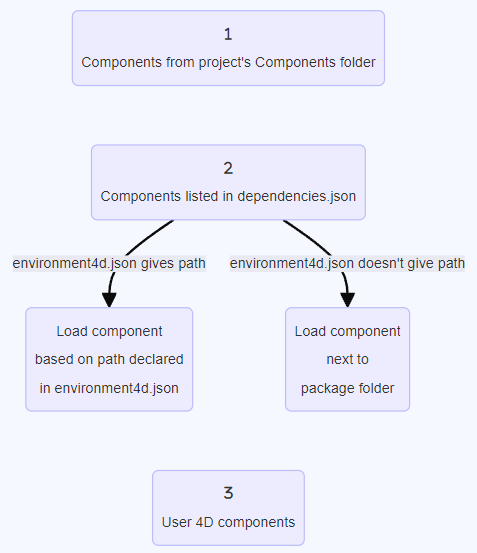
同じコンポーネントの別のインスタンスがより高い優先度レベルにあるためにコンポーネントを読み込めない場合、そのコンポーネントには Overloaded ステータス が与えられます。 この場合、読み込まれている方のコンポーネントには Overloading ステータス が与えられます。
(ローカル環境を構成するため、environment4d.json で指定されたパスは dependencies.json のパスをオーバーライドします)。
ローカルコンポーネントの宣言
ローカルコンポーネントは dependencies.jsonファイル にて次のように宣言します:
{
"dependencies": {
"myComponent1" : {},
"myComponent2" : {}
}
}
... 上記の "myComponent1" と "myComponent2" は読み込むコンポーネントの名前です。
デフォルトの (つまり、"myComponent1" と "myComponent2" が environment4d.jsonファイル で宣言されていない) 場合、4D はコンポーネントのパッケージフォルダー (コンポーネントのプロジェクトルートフォルダーのこと) を 4Dプロジェクトのパッケージフォルダーと同じ階層に探します。例:
/MyProjectRoot/
/MyProjectComponentRoot/
このアーキテクチャーにより、プロジェクトと同じレベルにすべてのコンポーネントにコピーし、dependencies.json ファイルで参照することができます。
dependencies.json のアーキテクチャーを利用したくない場合は、プロジェクトの Components フォルダー にコンポーネントをコピーすることで、ローカルコンポーネントをインストールすることもできます。
コンポーネントパスのカスタマイズ
ローカルコンポーネントの場所をカスタマイズしたい場合は、プロジェクトフォルダーと同じ階層に保存されていない依存関係のパスを、environment4d.json ファイルに定義します。
パスには、POSIXシンタックス で表現された、絶対パスまたは相対パスを使用できます。 相対パスは、environment4d.json ファイルを基準として相対パスです。
例:
{
"dependencies": {
"myComponent1" : "MyComponent1",
"myComponent2" : "../MyComponent2",
"myComponent3" : "file:///Users/jean/MyComponent3"
}
}
environment4d.json ファイルで定義されたコンポーネントのパスが、プロジェクトの開始時に見つからない場合、コンポーネントは読み込まれず、Not found ステータス が表示されます。
GitHub に保存されたコンポーネントの宣言
GitHubリリースとして利用可能な 4Dコンポーネントを参照して、4Dプロジェクトに自動で読み込むことができます。
GitHub に保存されているコンポーネントに関しては、dependencies.json ファイルと environment4d.json ファイルの両方で同じ内容をサポートしています。
GitHubリポジトリの設定
GitHub に保存された 4Dコンポーネントを直接参照して使用するには、GitHubコンポーネントのリポジトリを設定する必要があります。
- ZIP形式でコンポーネントファイルを圧縮します。
- GitHubリポジトリと同じ名前をこのアーカイブに付けます。
- このリポジトリの GitHubリリース にアーカイブを統合します。
これらのステップは、4Dコードや GitHubアクションを使用することで簡単に自動化できます。
パスの宣言
GitHub に保存されているコンポーネントは dependencies.jsonファイル にて次のように宣言します:
{
"dependencies": {
"myGitHubComponent1": {
"github" : "JohnSmith/myGitHubComponent1"
},
"myGitHubComponent2": {}
}
}
... 上記の場合、"myGitHubComponent1" は宣言とパス定義の両方がされていますが、"myComponent2" は宣言されているだけです。 そのため、environment4d.json ファイルにパスを定義する必要があります:
{
"dependencies": {
"myGitHubComponent2": {
"github" : "JohnSmith/myGitHubComponent2"
}
}
}
"myGitHubComponent2" は複数のプロジェクトで使用できます。
タグとバージョン
GitHub ではリリースを作成するときに、タグ と バージョン を指定します。
- タグ はリリースを一意に参照するテキストです。 dependencies.json ファイル および environment4d.json ファイルでは、プロジェクトで使用するリリースタグを指定することができます。 たとえば:
{
"dependencies": {
"myFirstGitHubComponent": {
"github": "JohnSmith/myFirstGitHubComponent",
"tag": "beta2"
}
}
}
- リリースは バージョン によっても識別されます。 使用されるバージョニング方法は、最も一般的に使用される セマンティックバージョニング のコンセプトに基づいています。 各バージョン番号は次のように識別されます:
majorNumber.minorNumber.pathNumber。 タグと同様に、プロジェクトで使用したいコンポーネントのバージョンを指定することができます。例:
{
"dependencies": {
"myFirstGitHubComponent": {
"github": "JohnSmith/myFirstGitHubComponent",
"version": "2.1.3"
}
}
}
バージョンは、使用できるバージョンを定義するために使用します。 標準的なセマンティックバージョン を使用します。 範囲は、最小値と最大値を示す 2つのセマンティックバージョンと演算子 ('< | > | >= | <= | =') で定義します。 * はすべてのバージョンのプレースホルダーとして使用できます。 ~ および ^ の接頭辞は、数字で始まるバージョンを定義し、それぞれ次のメジャーバージョンおよびマイナーバージョンまでの範囲を示します。
以下にいくつかの例を示します:
- "
latest": GitHubリリースで "latest" バッジを持つバージョン。 - "
*": リリースされている最新バージョン。 - "
1.*": メジャーバージョン 1 の全バージョン。 - "
1.2.*": マイナーバージョン 1.2 のすべてのパッチ。 - "
^1.2.3" または ">=1.2.3": バージョン 1.2.3 以降の最新のバージョン 1。 - "
~1.2.3" または ">1.2.3": バージョン 1.2.3 より後の最新のバージョン 1。 - "
<=1.2.3": 1.2.3 までの最新バージョン。 - "
1.0.0 – 1.2.3" または ">=1.0.0 <=1.2.3": 1.0.0 から 1.2.3 までのバージョン。 - "
<1.2.3 ||>=2": 1.2.3 から 2.0.0 未満までを除いたバージョン。
タグやバージョンを指定しない場合、4D は自動的に "latest" バージョンを取得します。
プライベートリポジトリ
プライベートリポジトリにあるコンポーネントを統合したい場合は、アクセストークンを使用して接続するよう 4D に指示する必要があります。
これには、GitHubアカウントで リポジトリ へのアクセス権を持つ classic トークンを作成します。
詳細については GitHubトークンのインターフェース を参照ください。
次に、environment4d.json ファイルに "github" キーを挿入します:
{
"github": {
"token": "ghpXXXXXXXXXXXXUvW8x9yZ"
},
"dependencies": {
"mySecondGitHubComponent": {
"github": "JohnSmith/mySecondGitHubComponent"
}
}
}
依存関係のローカルキャッシュ
参照された GitHubコンポーネントはローカルのキャッシュフォルダーにダウンロードされ、その後環境に読み込まれます。 ローカルキャッシュフォルダーは以下の場所に保存されます:
- macOs:
$HOME/Library/Caches/<app name>/Dependencies - Windows:
C:\Users\<username>\AppData\Local\<app name>\Dependencies
... 上記で <app name> は "4D"、"4D Server"、または "tool4D" となります。
dependency-lock.json
プロジェクトの userPreferences フォルダー に dependency-lock.json ファイルが作成されます。
このファイルは、依存関係・パス・url・読み込みエラー・その他の情報などをログに記録します。 こ�れは、コンポーネントの読み込み管理やトラブルシューティングに役立ちます。
プロジェクトの依存関係の監視
開かれているプロジェクトでは、依存関係 パネルで依存関係と現在の読み込み状態に関する情報を取得することができます。
依存関係パネルを表示するには:
-
4D では、デザイン/プロジェクト依存関係 メニューアイテムを選択します (開発環境)。
-
4D Server では、ウインドウ/プロジェクト依存関係 メニューアイテムを選択します。
依存関係パネルが表示されます。 依存関係は ABC順にソートされます。
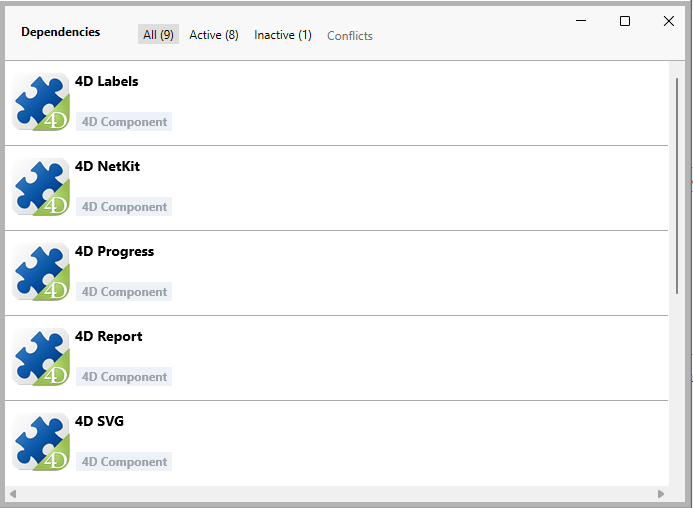
依存関係のオリジン
依存関係パネルには、各依存関係のオリジン (由来) にかかわらず、プロジェクトの依存関係すべてがリストされます。 依存関係のオリジンは、名前の下に表示されるタグによって判断することができます:
以下のオリジンがありえます:
| オリジンタグ | 説明 |
|---|---|
| 4Dコンポーネント | 4Dアプリケーションの Components フォルダーに保存されているビルトインの 4Dコンポーネント |
| dependencies.json | dependencies.json ファイルで宣言されているコンポーネント |
| 環境 | environment4d.json ファイルで宣言されているコンポーネント |
| プロジェクトコンポーネント | Components フォルダー内に置かれているコンポーネント |
依存関係の行で 右クリック し、ディスク上に表示 を選択すると、依存関係の保管場所が表示されます:

依存関係が非アクティブの場合は、ファイルが見つからないためこの項目は表示されません。
コンポーネントアイコンとロケーションロゴが追加情報を提供します:
- コンポーネントロゴは、それが 4D またはサードパーティーによる提供かを示します。
- ローカルコンポーネントと GitHubコンポーネントは、小さなアイコンで区別できます。
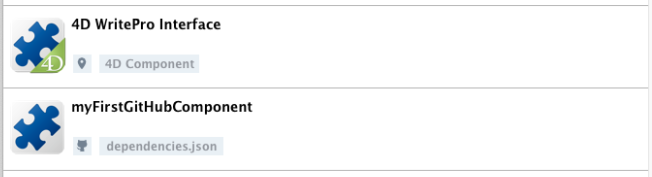
依存関係のフィルタリング
デフォルトでは、依存関係マネージャーによって識別されたすべての依存関係は、それらの ステータス に関係なくリストされます。 依存関係パネル上部のタブを選択することで、依存関係のステータスに応じてリストの表示をフィルタリングできます:
- アクティブ: プロジェクトに読み込まれ、使用できる依存関係。 実際にロードされた Overloading な依存関係が含まれます。 Overloaded である方の依存関係は、その他の競合している依存関係とともに コンフリクト パネルに表示されます。
- 非アクティブ: プロジェクトに読み込まれておらず、利用できない依存関係。 このステータスには様々な理由が考えられます: ファイルの欠落、バージョンの非互換性など…
- コンフリクト: プロジェクトに読み込まれてはいるものの、先に読み込まれた 優先度 の高い依存関係と競合している依存関係。 Overloaded な依存関係も表示されるため、競合の原因を確認し、適切に対処することができます。
依存関係のステータス
デベロッパーの注意を必要とする依存関係は、行の右側の ステータスラベル と背景色で示されます。
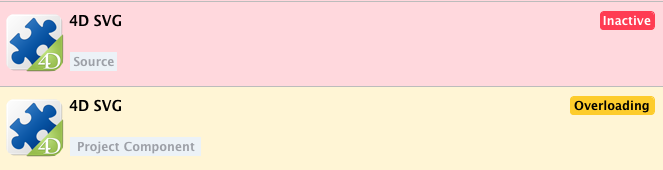
使用されるステータスラベルは次のとおりです:
- Overloaded: 依存関係は読み込まれていません。より上位の 優先順位 において、同じ名前の依存関係がすでに読み込まれています。
- Overloading: 依存関係は読み込まれていますが、下位の 優先順位 において読み込まれなかった同じ名前の依存関係が存在します。
- Not found: dependencies.jsonファイルで依存関係が宣言されていますが、見つかりません。
- Inactive: プロジェクトと互換性がないため、依存関係は読み込まれていません (例: 現在のプラットフォーム用にコンポーネントがコンパイルされていない、など)。
- Duplicated: 依存関係は読み込まれていません。同じ名前を持つ別の依存関係が同じ場所に存在し、すでに読み込まれています。
依存関係の行にマウスオーバーするとツールチップが表示され、ステータスに関する追加の情報を提供します:
